Indiferent dacă doriți să configurați câteva automatizări simple pentru un membru în vârstă al familiei, ajutați un prieten cu dizabilități cognitive, sau doriți doar să creați un „buton ușor” pentru ca mama dvs. să-și aprindă luminile inteligente, Blocurile de acțiune Google sunt aici la salvare. Vă vom arăta cum să activați aplicația și să creăm rapid blocuri de acțiune care pot servi drept comenzi rapide utile pentru sarcinile Asistentului Google.
Produse utilizate în acest ghid
- Automat ușor: Blocuri de acțiune ale Asistentului Google (Gratuit la Google Play)
Ce sunt blocurile de acțiune?
Într-un fel, Blocuri de acțiune poate fi considerat drept răspunsul Google la Comenzi rapide Siri sau Rutine Alexa, în sensul că este o aplicație care vă permite să creați rapid și ușor rutine care pot fi activate cu o simplă apăsare de buton. Practic, orice puteți solicita Asistentului Google poate fi automatizat prin Acțiune Blochează aplicația și se transformă într-un widget sau mini-aplicație pe care îl poți plasa pe ecranul de start al Android-ului tău dispozitiv.
Verizon oferă Pixel 4a la doar 10 USD / lună pe noile linii nelimitate
Creat inițial ca o caracteristică de accesibilitate, Blocurile de acțiune sunt disponibile pentru toți utilizatorii Android ca un instrument simplu pentru accesarea și activarea automatizărilor Google Assistant.
Cum se utilizează blocurile de acțiune pentru a automatiza sarcinile Asistentului Google
- descarca si instaleaza aplicația Action Blocks din Magazinul Google Play.
- Deschis aplicația Action Blocks de pe telefon.
- Apăsați pe albastru Creați bloc de acțiune butonul din partea de jos a ecranului.
-
Alegeți una dintre presetări Acțiuni comune, sau apăsați pe Creați acțiune personalizată sau Mai multe actiuni pentru idei suplimentare.
 Sursa: Android Central
Sursa: Android Central
Pentru primul meu bloc de acțiune, voi crea un buton pentru a reda muzica Beatles, deoarece am o rudă în vârstă care iubește Beatles.
- Apăsați pe Reda muzică.
- Introduceți Joacă Beatles pe YouTube Music în linia de acțiune.
- Bifați sau debifați Vorbiți întotdeauna acțiunea cu voce tare, în funcție de simțirea sau nu a promptitudinii de ajutor. Dacă acțiunea sau titlul conține informații sensibile, luați în considerare debifarea acestei solicitări.
- Apăsați pe Acțiune de testare pentru a vă asigura că noua dvs. automatizare funcționează.
- Atingeți da dacă testul a funcționat conform intenției.
-
Atingeți Următor →.
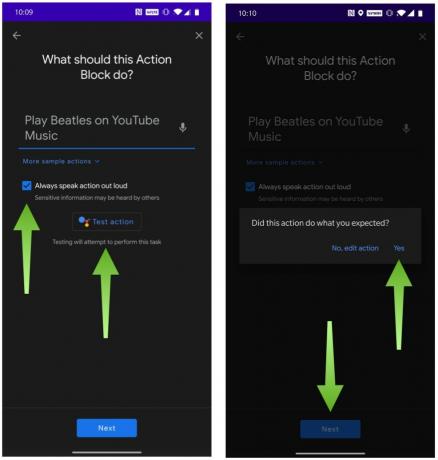 Sursa: Android Central
Sursa: Android Central - Selectați o imagine pentru a vă reprezenta blocul de acțiune pe ecranul de pornire. Puteți schimba imaginea atingând pictograma creion din partea dreaptă sus a blocului de imagine eșantion.
- Introduceți un nume pentru ca blocul de acțiune să se afișeze pe ecranul de pornire.
- Atingeți Salvați blocul de acțiune.
- Când vi se solicită să adăugați blocul de acțiune pe ecranul de pornire, atingeți Următor →.
-
apasa si tine apasat pentru a plasa blocul de acțiune pe ecranul de pornire sau atingeți Adaugă automat.
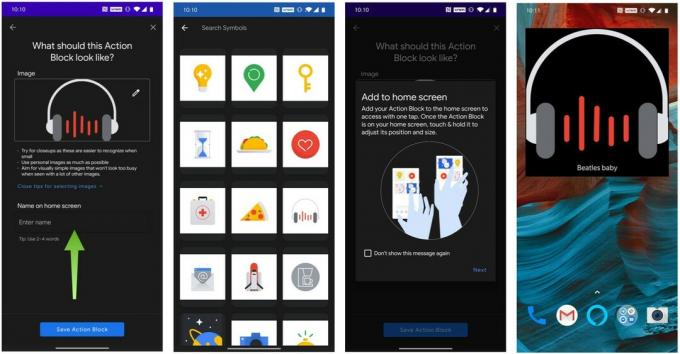 Sursa: Android Central
Sursa: Android Central
Este atât de ușor să creați blocuri de acțiune cu ajutorul Asistentului Google! Rețineți că puteți redimensiona și muta blocurile de acțiune, așa cum ați face cu orice alt widget Android. De asemenea, puteți edita sau șterge un bloc de acțiune oricând accesând aplicația Blocuri de acțiune și apăsând pe unul dintre blocurile pe care le-ați creat.
Acum, după ce ați creat un bloc de acțiune, dvs. sau persoana iubită puteți activa Asistentul Google pentru a efectua sarcina intenționată doar prin atingerea noului widget Bloc de acțiuni de pe ecranul de start. Acest lucru este perfect pentru cei care nu pot sau nu doresc să vorbească direct cu Asistentul Google sau care nu își pot aminti numele exact al aplicației sau al sarcinii pe care încearcă să o invoce.

Această aplicație de accesibilitate de la Google vă permite să activați acțiuni complexe prin Asistentul Google prin apăsarea unui singur buton pe ecranul de pornire al unui dispozitiv Android. Este un mod simplu, dar eficient de a crea automatizări ușoare pe Android.

Acestea sunt cele mai bune căști fără fir pe care le puteți cumpăra la orice preț!
Cele mai bune căști fără fir sunt confortabile, sună grozav, nu costă prea mult și se încadrează ușor într-un buzunar.

Tot ce trebuie să știți despre PS5: data lansării, prețul și multe altele.
Sony a confirmat oficial că lucrează la PlayStation 5. Iată tot ce știm despre asta până acum.

Nokia lansează două noi telefoane Android One bugetare sub 200 USD.
Nokia 2.4 și Nokia 3.4 sunt cele mai recente adăugiri la gama de smartphone-uri bugetare HMD Global. Deoarece ambele sunt dispozitive Android One, li se garantează că primesc două actualizări majore ale sistemului de operare și actualizări regulate de securitate timp de până la trei ani.

Profitați la maximum de aceste dispozitive și servicii inteligente cu Asistentul Google.
Asistentul Google este cel mai util asistent vocal inteligent pentru a primi răspuns la întrebări și ținând evidența vieții tale digitale, dar este, de asemenea, minunat să te ajute să-ți controlezi dispozitivele inteligente de acasă și Servicii.
